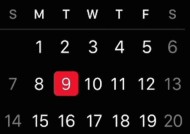荣耀手机如何设置镜像投屏?步骤复杂吗?
- 家电常识
- 2025-05-26
- 26
- 更新:2025-05-09 20:05:30
随着智能手机功能的不断丰富,许多用户开始关注手机与大屏设备之间的互动体验。荣耀手机作为市场上深受用户喜爱的智能设备之一,其镜像投屏功能尤其受到重视。本文将全面介绍荣耀手机如何设置镜像投屏,旨在为用户提供易懂且详尽的操作步骤。
在开始具体设置步骤之前,先让我们了解一下什么是镜像投屏。镜像投屏,顾名思义,是将手机屏幕上的内容实时、完整地映射到另一块屏幕上。这对于展示照片、视频或演示文稿时尤其有用。荣耀手机的镜像投屏功能非常实用,操作步骤简单,不需要复杂的设置即可轻松使用。
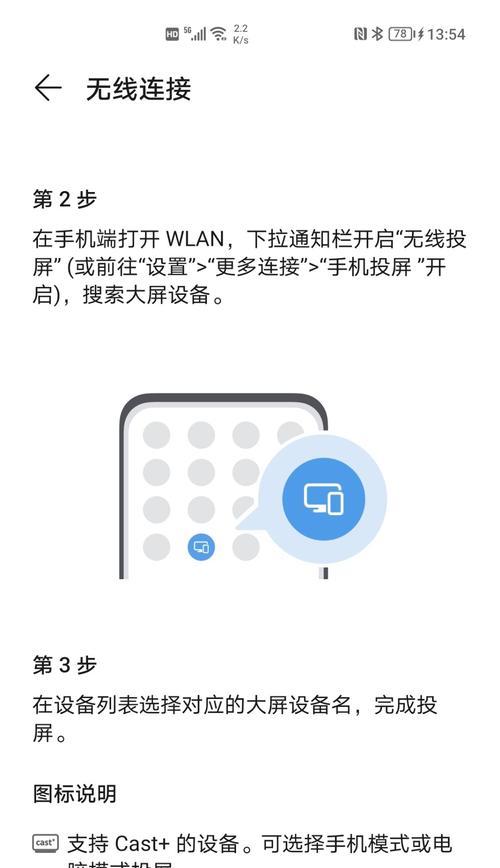
设置荣耀手机镜像投屏的步骤
步骤1:确保连接环境
确认您的荣耀手机和大屏设备都处于同一无线网络中。大屏设备可以是智能电视、投影仪或者支持Miracast功能的显示器。
步骤2:打开荣耀手机的设置
打开您的荣耀手机,在主屏幕上找到并点击“设置”。
步骤3:进入无线投屏设置
在设置菜单中,找到“智能辅助”选项并点击进入。接着,在该选项下找到“无线投屏”或者“多屏互动”,点击进入该功能页面。
步骤4:开启无线投屏功能
在无线投屏的页面中,将开关滑动至开启状态。此时,手机会搜索并显示可连接的设备列表。
步骤5:选择您的大屏设备
在设备列表中找到您的大屏设备名称并点击选择。通常,设备名称会与其品牌有关,例如电视机的品牌名称。
步骤6:完成连接确认
选择设备后,屏幕内容会开始传输到大屏设备上。此时,您只需在手机上进行任何操作,大屏上将同步显示相同内容。
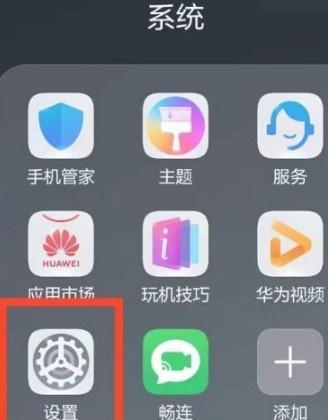
常见问题与解决方案
1.无法搜索到可投屏的设备:请确保手机和大屏设备都已连接至同一网络,并检查大屏设备是否支持Miracast功能或处于可接收镜像的状态。
2.连接时出现延时或卡顿:请检查网络连接是否稳定,尝试将手机和大屏设备放置得更近一些,或者关闭其他正在占用网络资源的应用程序。
3.连接后屏幕显示异常:如果投屏显示的画面不正常,请检查大屏设备的显示设置,确保分辨率匹配或设置为自动。
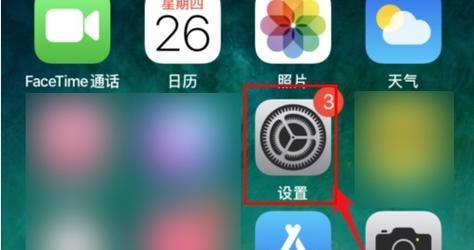
用户体验提示
在进行镜像投屏前,最好提前将手机中的内容准备完毕,以避免在连接过程中进行内容的编辑或下载操作。
投屏时,建议使用手机自带的数据线进行充电,以确保手机在长时间使用过程中电量充足。
总体概述
设置荣耀手机镜像投屏并不复杂。只需遵循以上步骤,您就可以在几分钟内完成设置,并享受大屏带来的视觉盛宴。以上步骤旨在为您提供清晰、详尽的操作指南,帮助您快速掌握荣耀手机镜像投屏的设置方法。通过简单易懂的介绍,即使是手机操作新手也能够轻松上手。希望您能够顺利享受这一功能所带来的便利和乐趣。